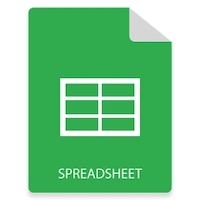
MS Excel offre un moyen pratique de conserver et de partager des données sous forme de lignes et de colonnes. Le plus souvent, les fichiers Excel sont utilisés pour stocker d’énormes ensembles de données contenant des centaines et des milliers d’enregistrements. Lorsque vous travaillez avec des fichiers Excel en Python, vous devrez peut-être lire les données de chaque cellule des feuilles de calcul. Pour y parvenir, cet article montre comment lire un fichier Excel en Python. Vous apprendrez à lire les données d’une seule feuille de calcul ou de toutes les feuilles de calcul d’un classeur Excel.
- Bibliothèque Python pour lire des fichiers Excel
- Lire les données d’un fichier Excel
- Lire une feuille de calcul dans un classeur Excel
Bibliothèque Python pour lire des fichiers Excel
Pour lire les données des classeurs, nous utiliserons Aspose.Cells for Python via Java. Il s’agit d’une bibliothèque Python puissante et riche en fonctionnalités pour créer des fichiers MS Excel. De plus, il vous permet de lire et de manipuler des fichiers Excel existants de manière transparente. Vous pouvez télécharger la bibliothèque ou l’installer à l’aide de la commande pip suivante.
pip install aspose-cells
Lire un fichier Excel en Python
Avant de commencer à lire les données, voyons un aperçu de la façon dont les données sont gérées dans un fichier Excel. Un fichier Excel est appelé classeur qui agit comme un conteneur. Chaque classeur contient une ou plusieurs feuilles de calcul et chaque feuille de calcul est composée d’un certain nombre de cellules. Ces cellules sont identifiées de manière unique par les lignes et les colonnes. Ainsi, pour lire les données d’une cellule, vous devez connaître son index de ligne et de colonne.
Voici les étapes pour lire un fichier Excel et imprimer ses données en Python.
- Chargez le fichier Excel à l’aide de la classe Workbook.
- Obtenez la référence de WorksheetCollection à l’aide de la méthode Workbook.getWorksheets().
- Parcourez les feuilles de calcul de la collection et, à chaque itération, effectuez les étapes suivantes :
- Obtenir la référence de la feuille de calcul dans un objet.
- Obtenez le nombre de lignes et de colonnes de données dans la feuille de calcul.
- Démarrer une boucle pour les lignes.
- Démarrer une boucle imbriquée pour les colonnes.
- Lisez les données de chaque cellule à l’aide de la méthode Worksheet.getCells().get(rowIndex, columnIndex).getValue().
L’exemple de code suivant montre comment lire un fichier Excel en Python.
# Load Excel workbook
wb = Workbook("workbook.xlsx")
# Get worksheets collection
collection = wb.getWorksheets()
collectionCount = collection.getCount()
# Loop through all the worksheets
for worksheetIndex in range(collectionCount):
# Get worksheet using its index
worksheet = collection.get(worksheetIndex)
# Print worksheet name
print("Worksheet: " + str(worksheet.getName()))
# Get number of rows and columns
rows = worksheet.getCells().getMaxDataRow()
cols = worksheet.getCells().getMaxDataColumn()
# Loop through rows
for i in range(rows):
# Loop through each column in selected row
for j in range(cols):
# Print cell value
print(worksheet.getCells().get(i, j).getValue(), end =" | ")
# Print line break
print("\n")
Voici la sortie que nous obtenons après avoir exécuté l’exemple de code ci-dessus.
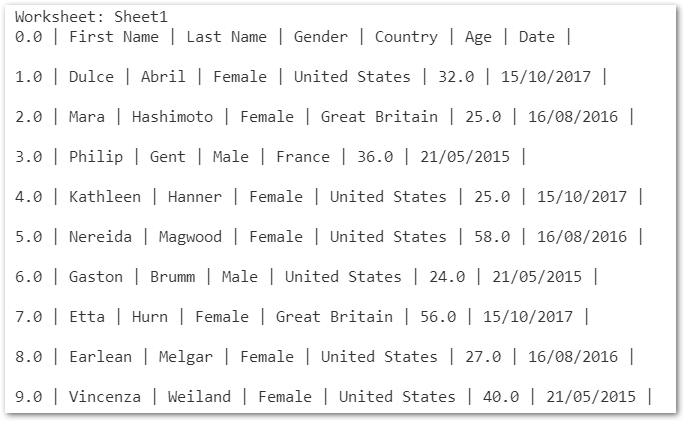
Lire un fichier Excel en Python
Lire une feuille de calcul particulière dans Excel en Python
Vous pouvez également lire une feuille de calcul particulière dans le fichier Excel en suivant les étapes ci-dessous.
- Chargez le fichier Excel à l’aide de la classe Workbook.
- Obtenez la référence de la feuille de calcul souhaitée à l’aide de la méthode Workbook.getWorksheets().get(index).
- Obtenez le nombre de lignes et de colonnes de données dans la feuille de calcul.
- Démarrer une boucle pour les lignes.
- Démarrer une boucle imbriquée pour les colonnes.
- Lisez les données de chaque cellule à l’aide de la méthode Worksheet.getCells().get(rowIndex, columnIndex).getValue().
L’exemple de code suivant montre comment lire les données d’une feuille de calcul particulière en Python.
# Load Excel workbook
wb = Workbook("workbook.xlsx")
# Get worksheets collection
worksheet = wb.getWorksheets().get(0)
# Print worksheet name
print("Worksheet: " + str(worksheet.getName()))
# Get number of rows and columns
rows = worksheet.getCells().getMaxDataRow()
cols = worksheet.getCells().getMaxDataColumn()
# Loop through rows
for i in range(rows):
# Loop through each column in selected row
for j in range(cols):
# print cell value
print(worksheet.getCells().get(i, j).getValue(), end =" | ")
# Print line break
print("\n")
Obtenez une licence API gratuite
Vous pouvez utiliser Aspose.Cells for Python via Java sans limitation d’évaluation en demandant une licence temporaire gratuite.
Conclusion
Dans cet article, vous avez appris à lire des fichiers Excel en Python. De plus, vous avez vu comment lire les données d’une feuille de calcul particulière ou de toutes les feuilles de calcul d’un classeur Excel. Vous pouvez en savoir plus sur la bibliothèque de feuilles de calcul Python à l’aide de la documentation. Si vous avez des questions ou des requêtes, n’hésitez pas à nous le faire savoir via notre forum.